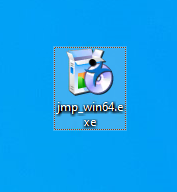JMP
Compatibilité et disponibilité
 |
10.15 et suiv | |
 |
Windows 10 | |
 |
Installation
Windows
Suivre
Prérequis:lesdisposerinstructionsduquelienl'onfournitrouvepar mail suite à une demande viaici:notre service de distribution de logicielshttps://www.jmp.com/getseCliquer sur Suivant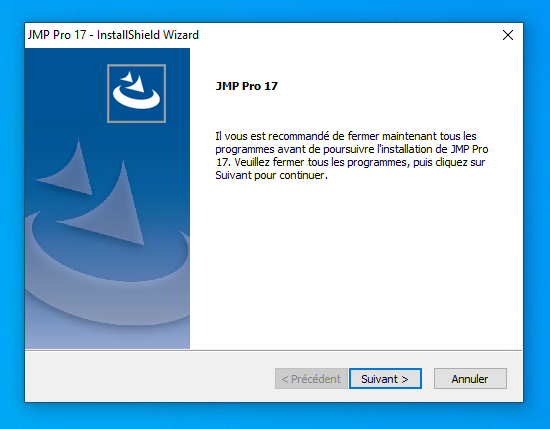
Cliquer sur Suivant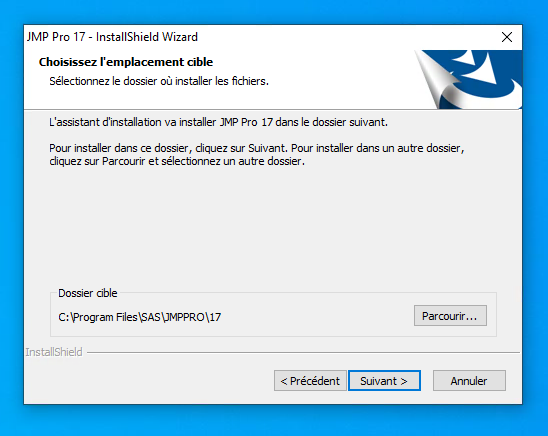
Cliquer sur Suivant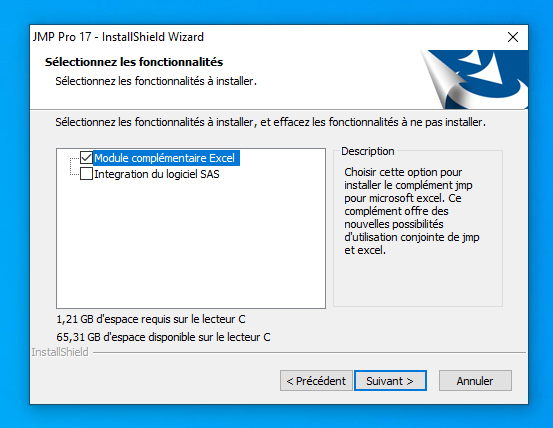
Cliquer sur Installer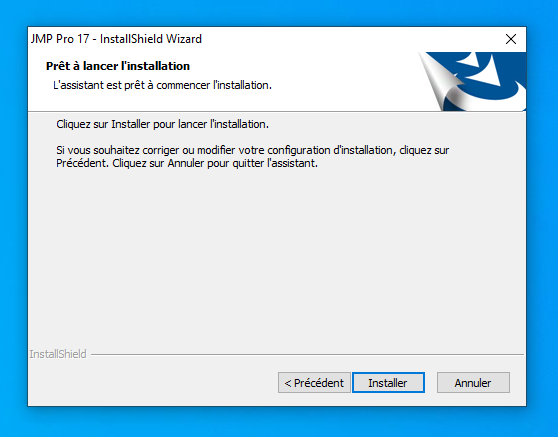
Cliquer sur Terminer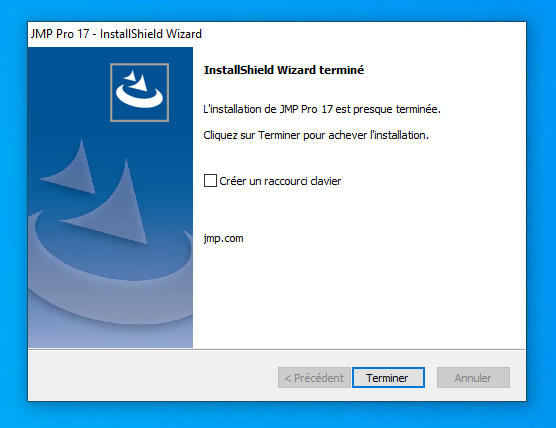
Aller chercher la licence jmp.per en ligne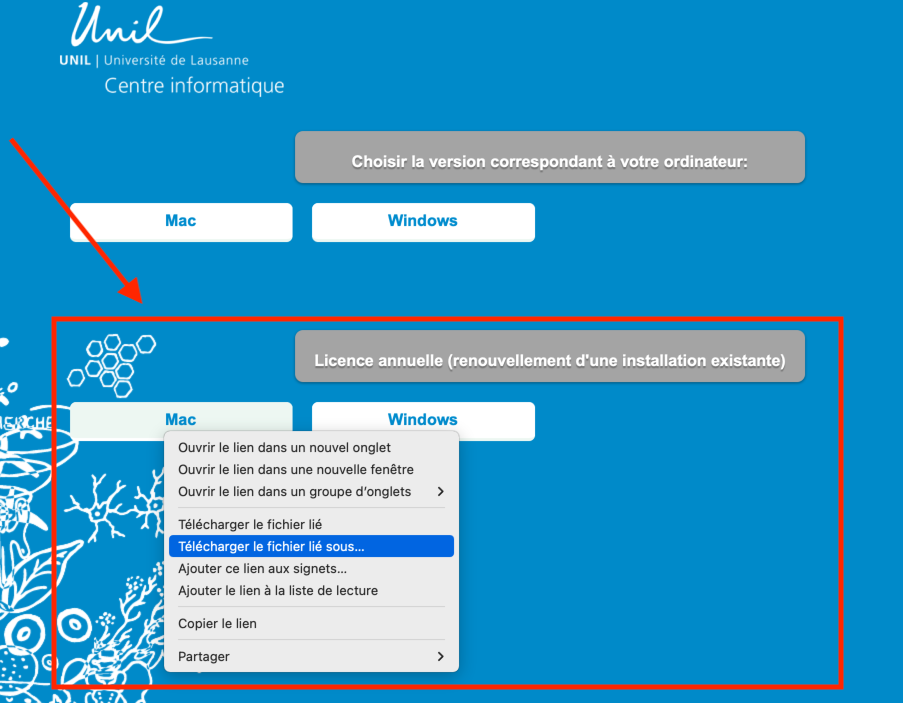
Ouvrir le logiciel JMP 17Cliquer sur "Ouvrir la licence"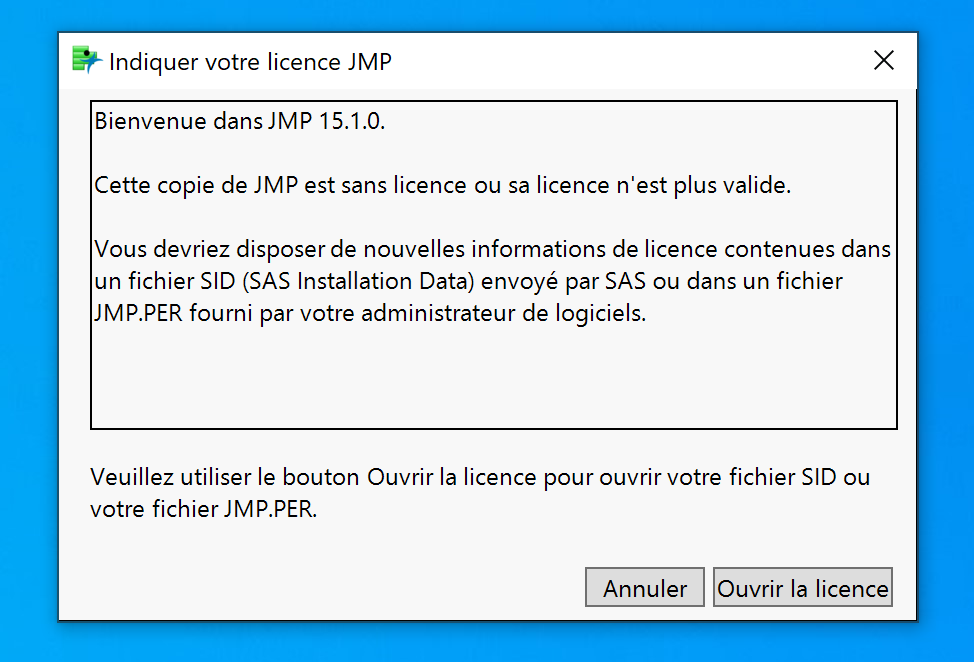
Sélectionner la licence téléchargée et cliquer sur Ouvrir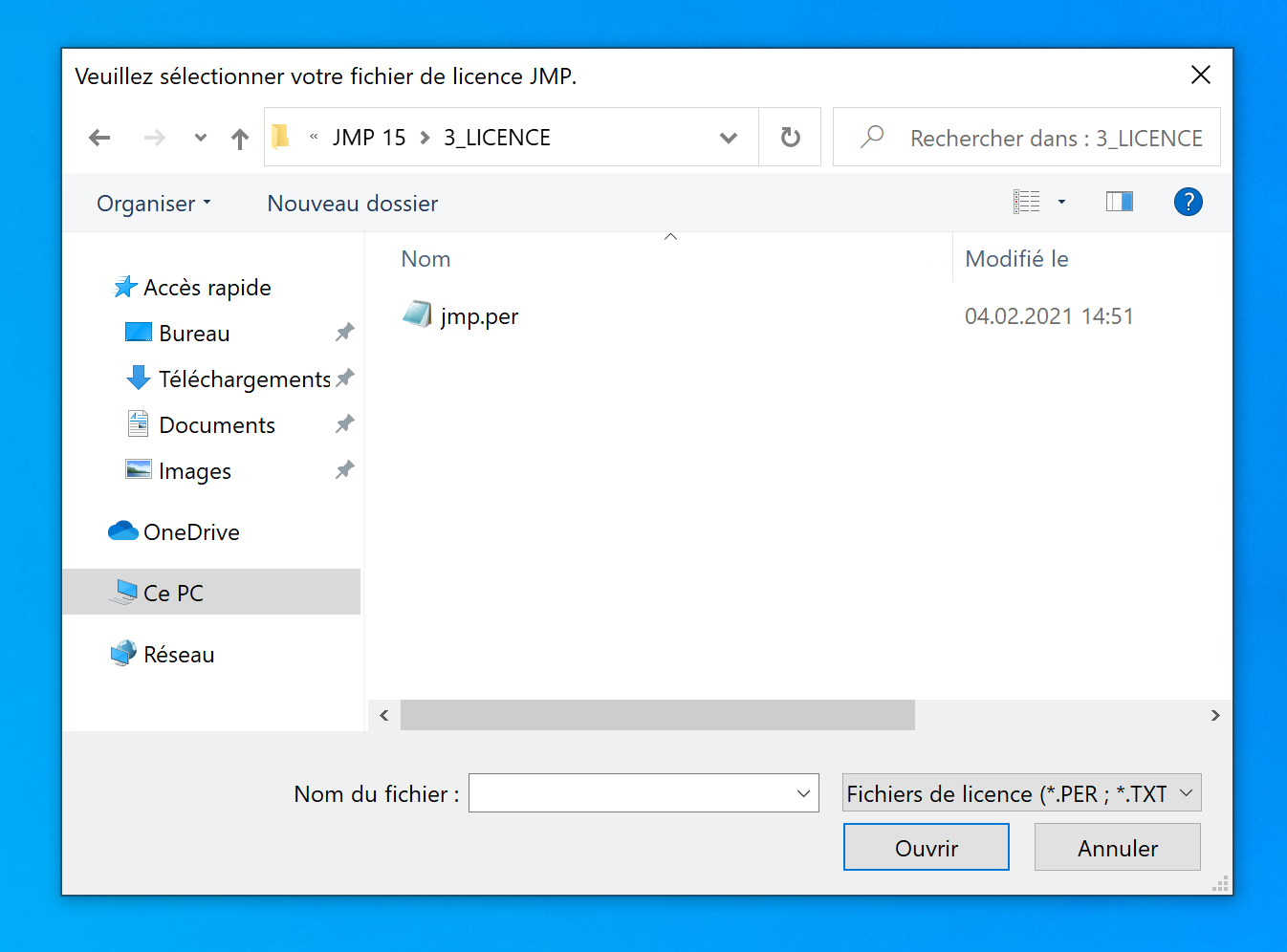
Cliquer sur OK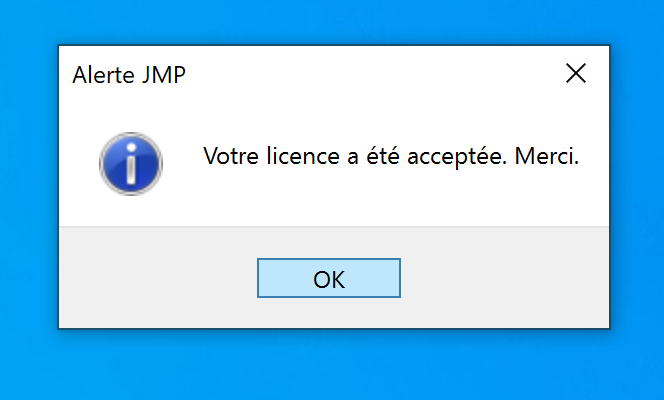
Mac
Prérequis: disposer du lien fourni par mail suite à une demande vianotre service de distribution de logicielsTélécharger le fichier pour mac et l'ouvrir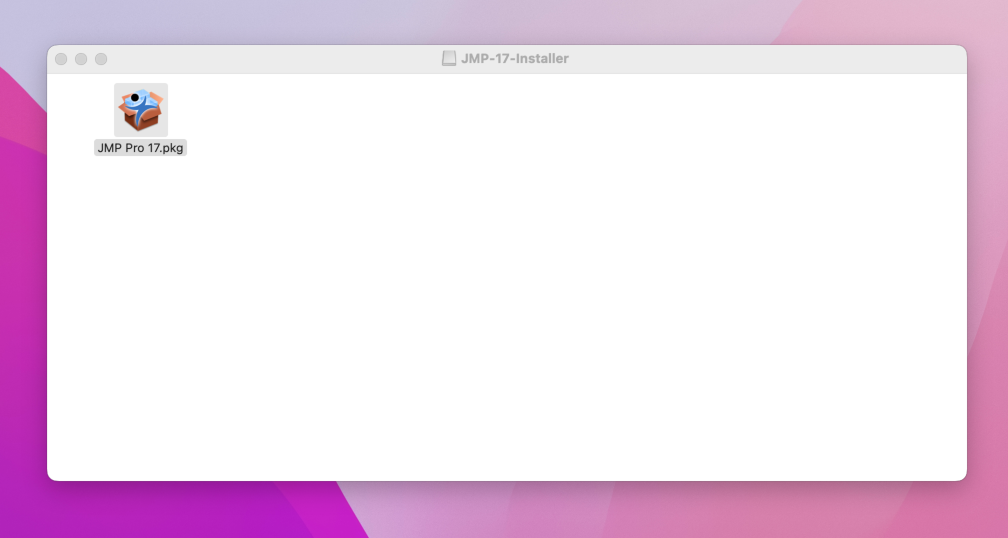
Cliquer sur Continuer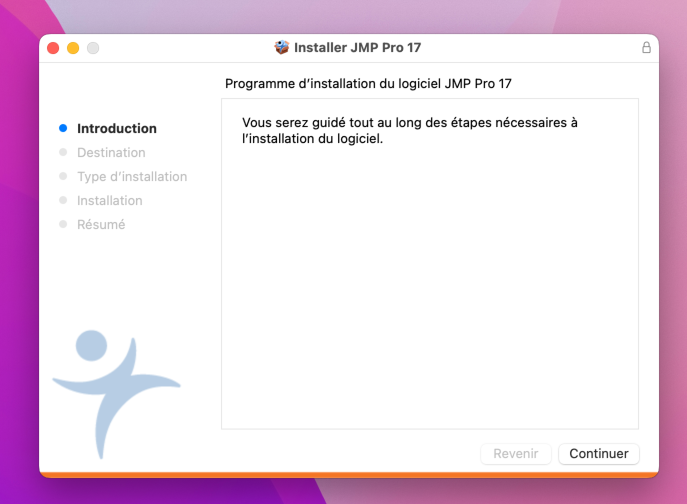
Cliquer sur Continuer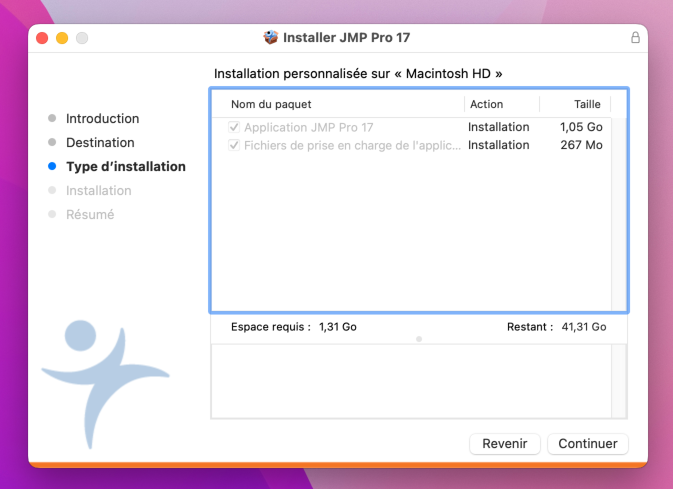
Cliquer sur Installer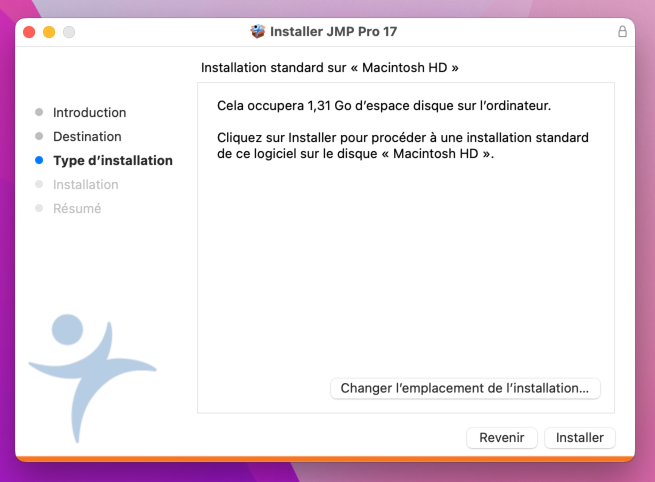
Cliquer sur Fermer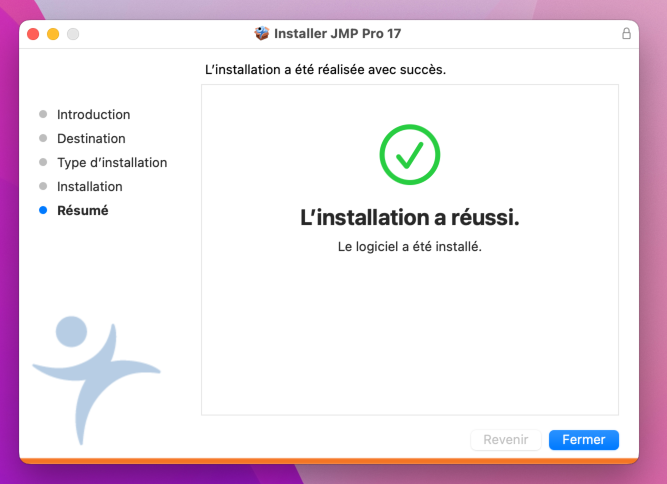
Aller chercher la licence jmp.per en ligne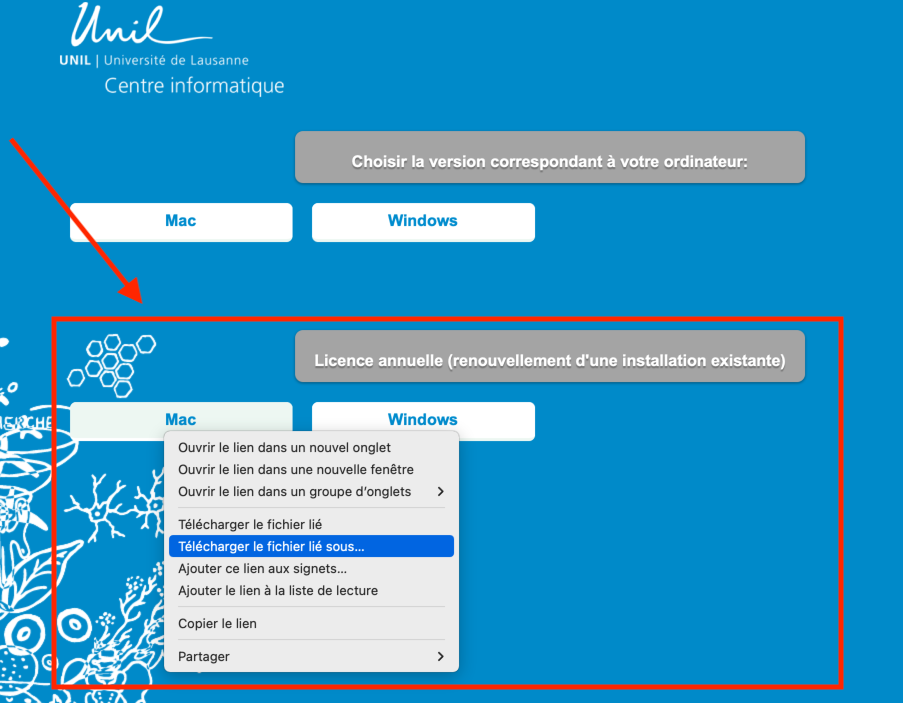
Ouvrir le logiciel JMPCliquer sur Ouvrir la licence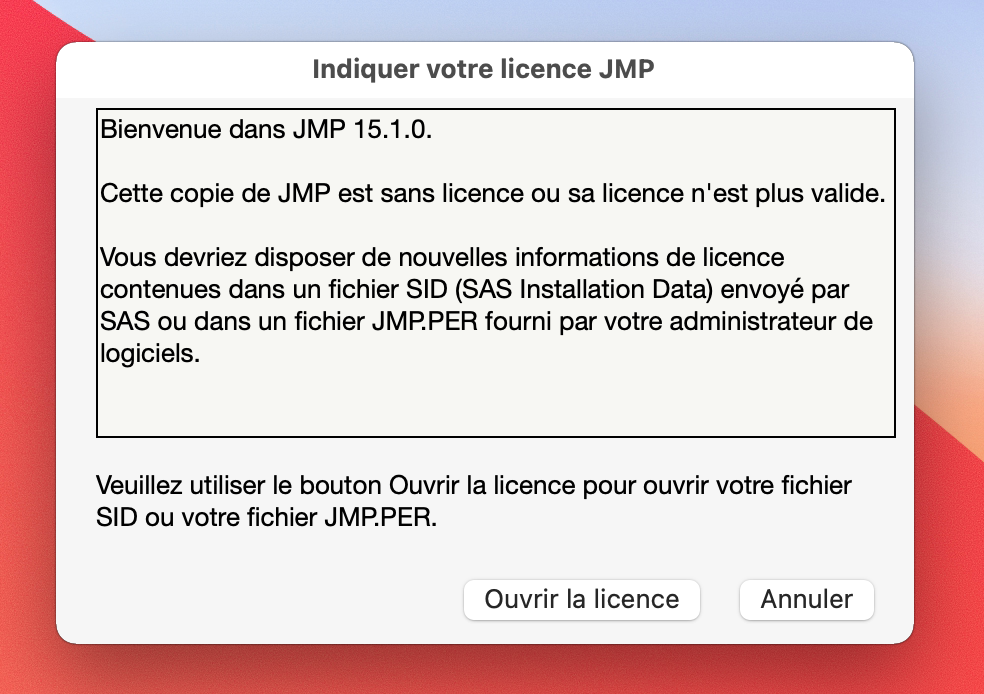
Sélectionner le fichier de licence téléchargé et cliquer sur ChoisirCliquer sur OK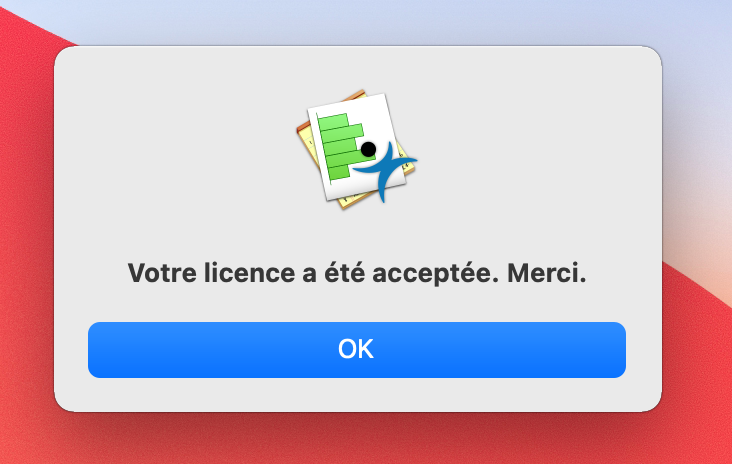
FAQ
Mettre à jour sa licence
- Se rendre sur https://www.jmp.com/student
- Créer un compte avec son adresse UNIL puis le
portailvalider avec le token reçu dans sa boîte mail - S'authentifier au moyen de
téléchagementson compte eduID.- Lors du choix de
JMPl'institution, le "é" de "Université" est à remplacer par un "e" => "Universite de Lausanne"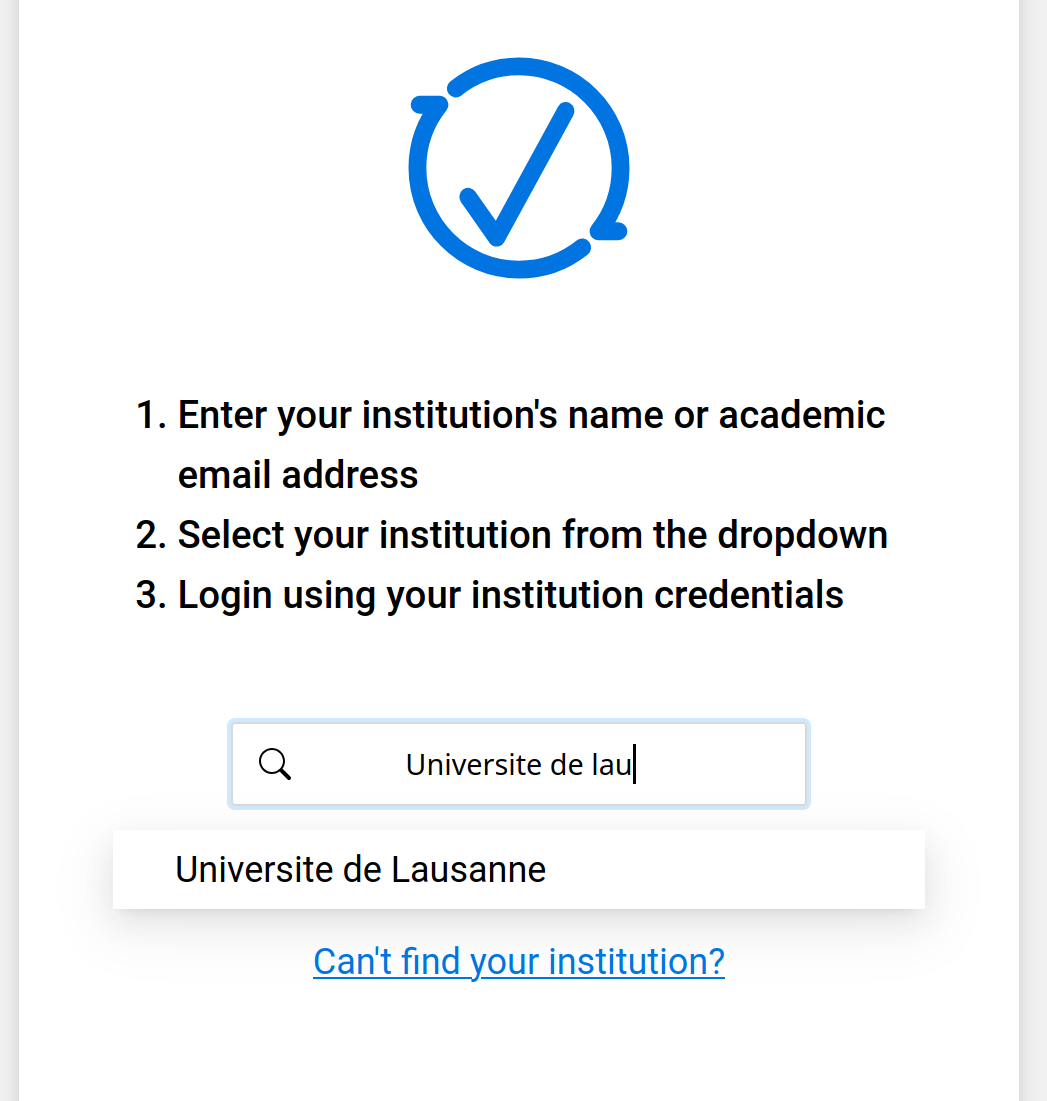
- Lors du choix de
- Télécharger et
yinstallertéléchargerle logiciel - A l'ouverture du logiciel, entrer son adresse email UNIL puis la
licencevaliderMacavecouleWindows.
token reçu dans sa boîte mail Ouvrir JMPCliquer sur Aide->Renouveler la licenceCliquer sur "Ouvrir la licence"Charger la licence téléchargée au point 1
Liens utiles
- Site jmp
- Documentation jmp
- Mises à jour (ouvert aux personnes ayant demandé l'accès au logiciel)